CAD如何画出构造线水平?
设·集合小编 发布时间:2023-04-17 17:09:08 672次最后更新:2024-03-08 12:13:02
CAD能以多种方式创建直线、圆、椭圆、多边形,条样曲线等基本图形对象。当然除了这些线条以外,有时候也会遇到需要绘制构造线的情况,那么CAD如何画出构造线水平?这就来告诉大家一个简单的方法。
图文不详细?可以点击观看【CAD免费视频教程】
工具/软件
硬件型号:华为笔记本电脑MateBook 14s
系统版本:Windows7
所需软件:CAD2010
方法/步骤
第1步
CAD可以快速绘制水平构造线,那么该如何绘制,首先,打开CAD后,输入构造线快捷指令"XL"。
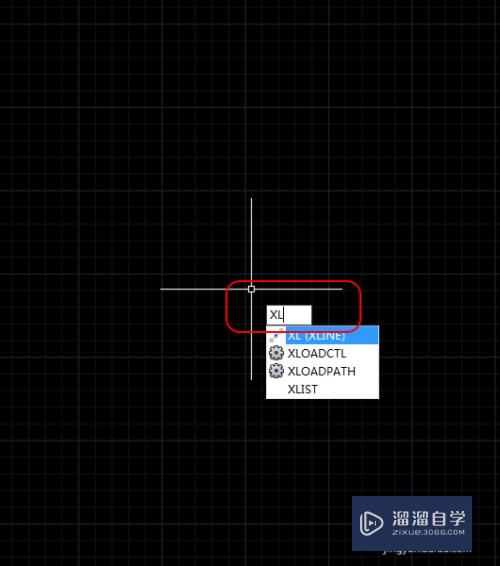
第2步
键盘空格键或者enter键执行命令,在构造线命令执行状态下。

第3步
在构造线命令执行时,输入“H”。

第4步
在模型空间指定构造线指定通过点,即可快速绘制水平构造线。

第5步
鼠标继续指定通过点,可以不断的绘制水平构造线,键入空格键或enter键即可绘制完毕。

- 上一篇:CAD如何精确移动图形对象?
- 下一篇:CAD导线点图标如何绘制?
相关文章
广告位


评论列表